premiere时间轴如何进行平滑滚动?
1、我们点击premiere左上角的编辑选项。

2、在下拉菜单中选择首选项、时间轴。
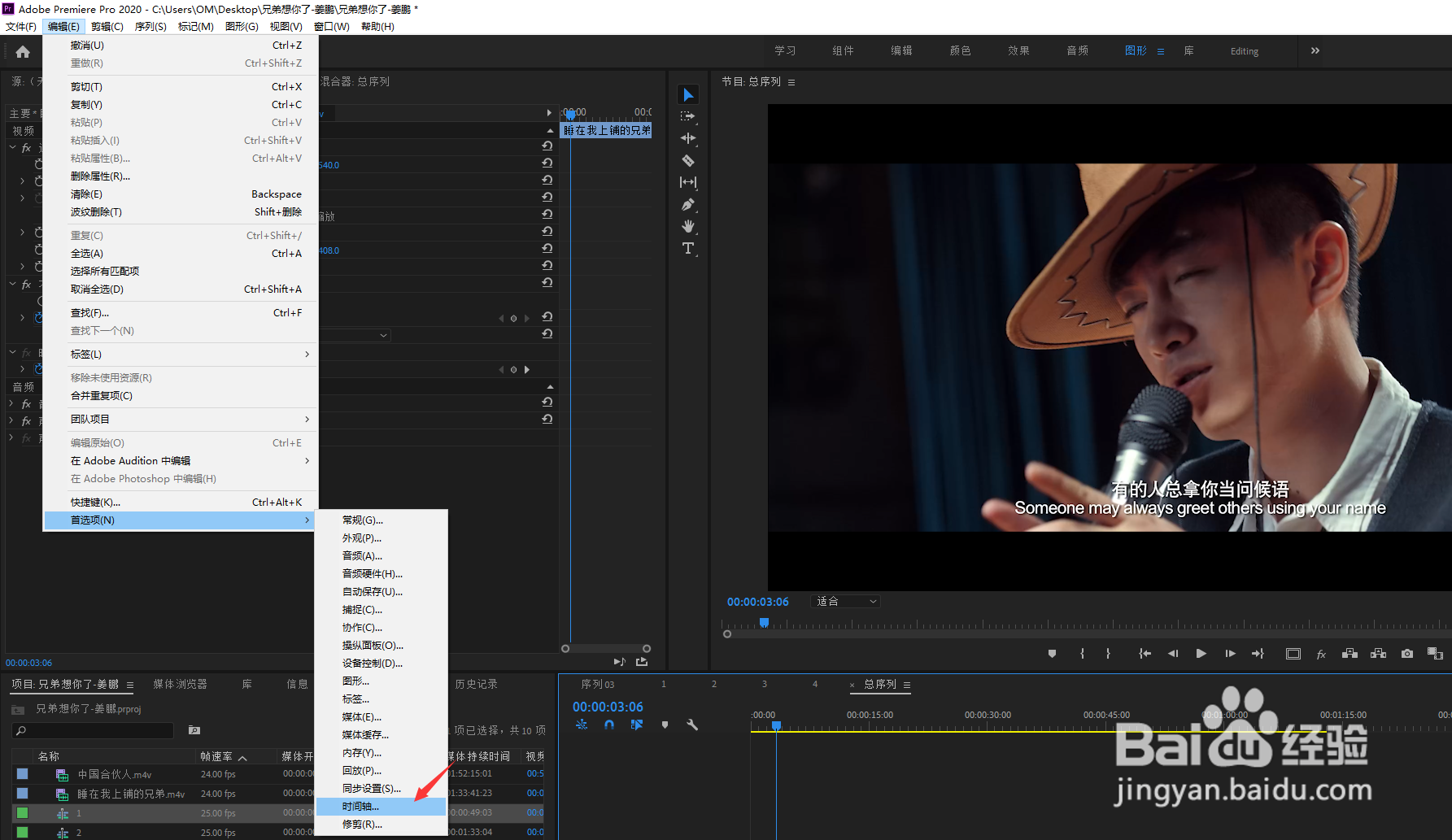
3、可以看到当前时间轴播放的模式为页面滚动,我们点击箭头所指的复选框。

4、在弹出的下拉菜单中选择平滑滚动。

5、设置完成,点击确定。

6、点击箭头所指的播放按钮或者键盘空格键。

7、可以看到,当前的时间轴停止在面板中间不动,轨道上的素材将从左往右进行滚动。

1、我们点击premiere左上角的编辑选项。
2、在下拉菜单中选择首选项、时间轴。
3、可以看到当前时间轴播放的模式为页面滚动,我们点击箭头所指的复选框。
4、在弹出的下拉菜单中选择平滑滚动。
5、设置完成,点击确定。
6、点击箭头所指的播放按钮或者键盘空格键。
7、可以看到,当前的时间轴停止在面板中间不动,轨道上的素材将从左往右进行滚动。
声明:本网站引用、摘录或转载内容仅供网站访问者交流或参考,不代表本站立场,如存在版权或非法内容,请联系站长删除,联系邮箱:site.kefu@qq.com。
阅读量:175
阅读量:134
阅读量:102
阅读量:39
阅读量:58